经常接触会声会影的人肯定都知道,会声会影提供了大量丰富的视频制作模板,会声会影模板可以让我们的视频制作工作变得简单。那么,如何巧妙使用会声会影模板?跟小编一起学习下吧!
92素材网小编推荐:
会声会影教程-修改会声会影标题库文字素材
会声会影教程-会声会影中如何按照场景分割视频
会声会影教程-会声会影如何导入影音快手模板
会声会影怎么使用模版?使用模板要注意两大点:模板素材路径问题和替换素材问题。
一、模板素材路径问题
下载好视频制作模板后,首先我们需要对文件进行解压,将视频模板解压到对应文件目录下。接下来打开会声会影,在“文件”栏中选择“打开项目”选项,在弹出来的文件选择窗口中选择“VSP”格式的会声会影模板文件,接下来我们就可以在会声会影中对此视频制作模板进行编辑和使用了。
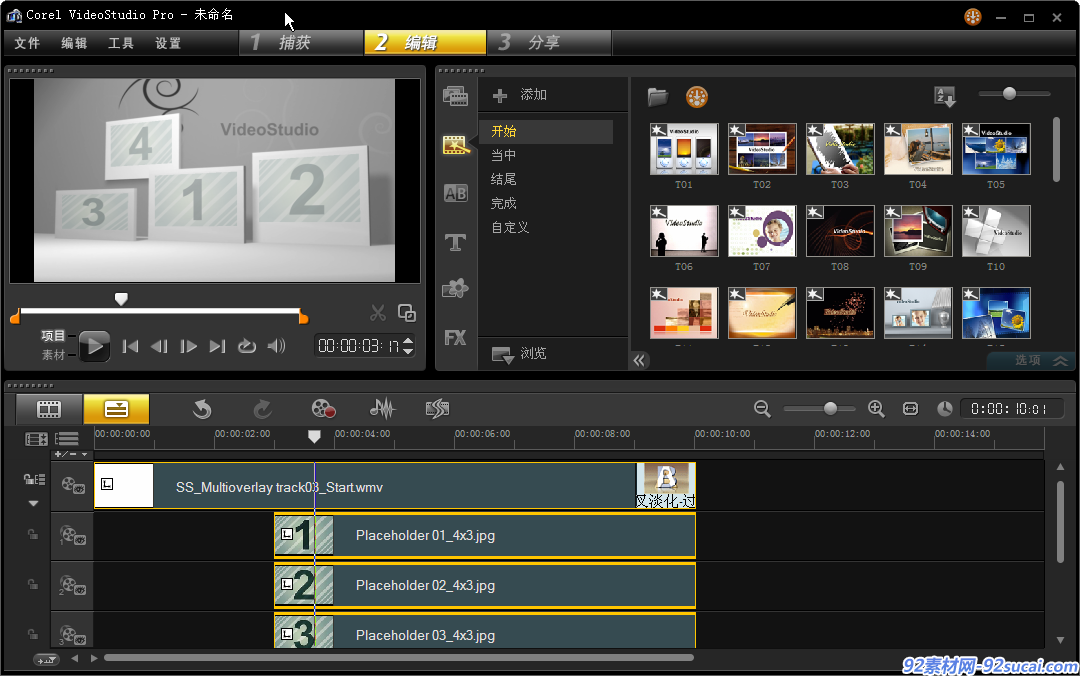
图一:在会声会影中编辑视频
但是在使用会声会影模板过程中,有时会遇到一个问题,在会声会影中打开视频制作模板时,软件界面会弹出“重新链接”提示:
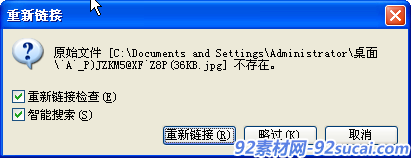
图二:重新连接
原因何在?这是由于视频制作模板在打包上传或在解压过程中文件路径发生了改变,而会声会影是绝对链接,依旧按照原来的路径查找文件,因为就丢失了源文件。
此时,点击“重新链接”,我们便能重新在新路径里找到模板文件并重新在会声会影内打开了。
二、替换素材问题
视频替换要求替换的素材不能小于原视频素材,否则将不能替换。如果视频素材大于原视频素材,会声会影只会截取新的视频素材前段部分和原视频素材大小相同的内容。
会声会影替换素材过程很简单。在时间轴视频轨道点击鼠标左键,在随后出现功能列表选择“替 换素材”,即可替换视频和照片。
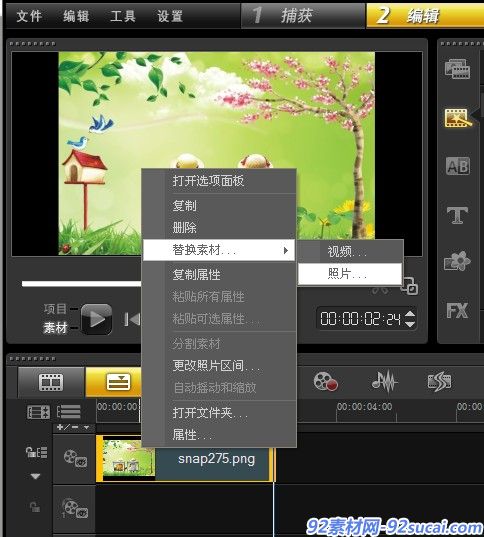
图三:替换模板素材
小贴士:如果替换过程中遇到一些特殊尺寸的照片,简单替换会影响照片显示效果,大家可借助PS软件,将照片修改成合适的尺寸和像素。
用户可以先看看模板里有多少要替换的照片,然后从自己电脑找到同样数量的照片,全部拖入画板,将照片修改成合适的尺寸和像素,在画板上拉出框架并移动到合适位置,接下来保存到被替换照片里,这样制作出来的模板绝对没有瑕疵,而且速度很快。
另外,如果用户想应用媒体画廊的素材替换,可以先把媒体画廊下的素材拖到会声会影轨道上, 再点击“文件”-“保存模板或智能包”,应用上述方法从文件包中提取替换的素材。
92素材网小编推荐:
三角形背景图文展示电视包装会声会影模板
大气金色奥斯卡风格颁奖典礼开场会声会影模板
华丽粒子背景颁奖典礼图文展示会声会影模板
本文来自投稿,不代表微盟圈立场,如若转载,请注明出处:https://www.vm7.com/a/jc/114114.html

